절대 엑셀
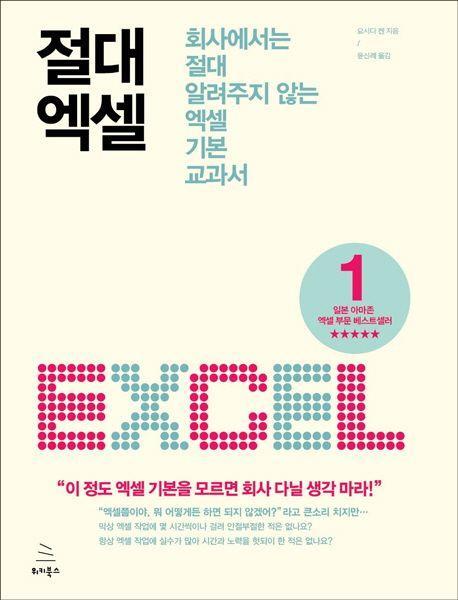
도서명:절대 엑셀
저자/출판사:요시다,켄/위키북스
쪽수:332쪽
출판일:2016-03-30
ISBN:9791158390228
목차
▣ [제1장] 처음에 알아두어야 할 7가지 포인트
일상적인 업무를 자동으로 빠르게 만드는 구조 만들기
___ 지식 부족으로 말미암은 충격적인 손실
___ 쓸데없는 시간이 흐르는 것을 내버려두지 않는다
엑셀의 스킬을 올리는 데 필요한 것은 ‘함수’와 ‘기능’과 ‘아이디어’ 세 가지
___ 일반적인 업무를 위해 알아둬야 할 함수는 67개
___ 알아두면 좋을 9가지 기능
___ 함수나 기능을 조합하는 ‘학습’과 ‘아이디어’가 가장 중요
입력하는 데이터는 단 4종류
___ 1. 숫자
___ 2. 문자열
___ 3. 날짜, 시각(일련번호)
___ 4. 수식, 함수
단축키를 구사하여 마우스 사용 빈도 낮추기
___ 키보드는 빠르게 조작이 가능하다
___ 자주 사용하는 단축키 등록하기
작성한 데이터 잘 지키기
___ 업무효율의 향상을 위해 가장 중요한 것
___ 자동 저장 설정 꼭 하기
___ 조작 실수에는 차분히 Ctrl+Z로 되돌리기
___ 중단하고 싶을 때는 Esc로
자동 고침 옵션 기능을 해제하여 쾌적하게 사용하기
___ 멋대로 글자를 수정하지 않게끔 설정하기
___ 자동으로 하이퍼링크가 설정되지 않도록 하기
___ 숫자가 마음대로 날짜로 변환되지 않도록 하기
___ 시트 열 기호가 모두 숫자로 되어 버렸다면
___ 셀 왼쪽 위 구석에 색이 있는 삼각형이 나오는 것을 지우고 싶다
___ 입력 중 마음대로 예측 변환이 되는 것을 중지하기
___ ‘붙여넣기 옵션’이 나오는 번거로움 없애기
___ 시트 탭이 없어졌을 때의 대처 방법
___ 이해할 수 없는 동작을 일으키는 원인 TOP3 ‘스크롤 록’, ‘넘버 록’, ‘삽입 모드’와 그 해제 방법 알아두기
엑셀 파일을 전달할 때 상대방 배려하기
___ 파일 저장 형식에 주의하기
___ 새 통합 문서의 초기 시트 수는 1로 하기
___ 타인과 공유하는 시트는 반드시 [인쇄 범위 설정]을 확인
___ 출력 시트에 페이지 넣기
▣ [제2장] 수식을 잡는 자가 엑셀을 잡는다
수식 입력의 기본
___ 수식을 입력하는 4가지 단계
___ 함수를 사용하여 귀찮은 입력을 간단히
___ 함수를 입력하는 5가지 단계
___ 효율적으로 셀 범위 선택하기
‘참조’를 능숙하게 사용하여 계산을 자유자재로
___ 원래 셀에 들어 있는 데이터 활용하기
___ COLUMN: ‘참조하는’, ‘참조되는’ 용어는 오해하기 쉽다
___ 알아두어야 할 연산자
___ 식을 입력한 셀을 복사할 때의 함정
___ #DIV/0!로 표시된다
___ F4와 $ 마크를 이용한 ‘절대 참조’로 효율화
___ 에러 값의 종류와 의미는 기억하지 않아도 좋다
▣ [제3장] 가장 먼저 알아 두어야 할 6대 함수
조건에 따라 답 바꾸기 ~ I F 함수
___ IF 함수의 기본
___ 여러 조건을 판정하려면
이번 달 매출 얼마였어? ~ SUM 함수
___ SUM 함수의 기본
___ 연속된 셀 범위의 합계를 구하려면 ~자동합계
___ 떨어져 있는 여러 셀의 합계 구하기
___ 곱셈과 문자열 연결 입력 효율화하기
지금, 고객 명단에 몇 사람 분의 데이터가 있어? ~ COUNTA 함수
___ ‘매출’은 총 금액만으로는 말할 수 없다
___ 함수는 번역이 가능하다
___ COUNT 함수와의 차이
매출을 담당자별로 나눠서 계산하기 ~ SUMIF 함수
___ SUMIF 함수의 기본
___ 결괏값만으로 만족해서는 ****된다
참석자 명단에서 몇 명이나 ‘○’ 표시가 붙어 있나? ~COUNTIF 함수
___ COUNTIF 함수의 기본
___ 담당자별 매출 건수 구하기
상품명을 넣으면 자동으로 가격이 입력되게 할 수 없을까? ~VLOOKUP 함수
___ VLOOKUP 함수의 기본
___ 4개의 인수의 의미와 처리 흐름
___ ‘열 전체 지정’으로 관리를 편하게
▣ [제4장] 응용과 조합해서 함수의 위력 10배 높이기
셀 안에 특정 문자열이 포함되어 있는지 판정하기
___ 종로구의 손님만 헤아리기
___ 종로구 외의 구도 조사하기
데이터에서 중복을 없애는 방법
___ 어떻게 중복을 판정하는가
___ 중복으로 입력되어 있는 셀을 일괄적으로 추출하고 삭제하려면
___ COLUMN: ‘중복 삭제’ 기능은 사용하지 않도록
연속 번호를 편하게 입력하는 방법
___ 자동 채우기 기능 사용하기
___ ‘연속 데이터 작성’ 기능 사용하기
___ 중간에 번호가 빠지지 않는 연속 번호 만들기
___ 시트의 행방향으로 연속 번호 만들기
오른쪽 방향으로 대량의 VLOOKUP 함수 입력을 간단하게 하는 방법
___ 틀려도 뚝심을 발휘하여 수정 작업을 열심히 하겠다고 해서는 ****된다
___ 참조하는 셀에서 적절한 숫자로 바뀌도록 하기
___ 표 이외에 숫자를 써 놓지 않고 처리를 완결시키려면
VLOOKUP 함수로 검색 범위의 열 순서의 변동에 대응하기
___ 입력표와 마스터 항목의 정렬 순서가 다른 경우
___ MATCH 함수의 처리 번역하기
같은 검색값이 여러 개 있는 표에서 VLOOKUP 함수를 사용하는 기술
___ VLOOKUP 함수는 처음에 일치하는 검색값의 셀을 대상으로 한다
___ 중복 없는 상태로 가공하고 처리하기
VLOOKUP 함수로 검색열보다 왼쪽에 있는 값을 가져올 수 있을까?
___ VLOOKUP 함수에서 검색한 열보다 왼쪽 값을 가져올 수 없다
___ OFFSET 함수
___ OFFSET 함수와 MATCH 함수 조합하기
에러 값을 숨기는 기술
___ 에러 값이 나오면 매번 조정하는 것은 비효율
___ 식의 결과에 에러가 나오면 공백으로 반환하도록 하기
___ Excel 2003 이전 버전에서는 어떻게 할까
SUMIF 함수로 복수의 조건이 있을 경우 집계 방법
___ 집계 조건을 넣은 ‘작업 열’ 추가하기
___ 알기 쉽게 합시다
▣ [제5장] 날짜와 시간의 함정을 모르면 엑셀이 두려워진다
날짜는 서기로 입력한다
___ COLUMN: 오늘 날짜나 현재 시간 간단하게 입력하기
___ 날짜, 시간 데이터의 정체는 ~일련번호
시간을 다루기 위한 포인트
___ 시간 데이터의 일련번호는 소수
___ 오차가 발생하는 점에 주의
___ 정확한 시간 데이터 만들기
날짜와 시간을 효율적으로 다루기
___ 입력한 데이터가 멋대로 날짜로 변환되지 않도록 하기
___ 년, 월, 일이 다른 셀에 입력되어 있는 경우의 대처 법
___ 날짜 데이터에서 년, 월, 일 구하기
함수를 사용하여 날짜와 시간 처리를 좀더 편리하게
___ 기일까지 며칠...을 수시로 구하고 싶을 때
___ 토, 일요일, 휴일을 제외한 영업 일수 구하기
___ 나이를 자동으로 계산하기
___ 날짜에서 요일 구하기
▣ [제6장] 문자를 자유자재로 다루기
문자열 조작의 기본
___ 셀 내의 문자열에서 일부만 다른 셀에 꺼내기
___ 날짜를 의미하는 8자리 숫자를 날짜 데이터로 변환하기
문자열을 잘 나누기
___ 주소에서 시도만 추출하기
___ 주소를 시도와 시도 이후로 나누려면
___ 이름을 성과 이름으로 나누기
데이터를 깔끔하게 정리하기
___ 문자열이 같은지 판정하려면
___ 전각 문자를 반각 문자로 변환하려면
___ 특정 문자를 삭제하려면
문자를 효율적으로 처리하기
___ 알파벳 26문자를 연속적으로 입력하고 싶을 때는
___ 한 글자가 셀 안에 몇 개 들어 있는지 알려면
▣ [제7장] 표 작성의 비법: 매일 하는 자료 작성을 효율화하기
‘Excel로 일을 한다’라는 것은 원래 어떤 것인가
___ 셀에 데이터를 입력하고 표 만들어 가기(데이터베이스 작성)
___ 이미 데이터가 입력된 표를 사용해서 새로운 자료 만들기
‘조건부 서식’으로 보기 쉬운 표 빠르게 만들기
___ 전년대비 100%를 밑돌면 셀을 붉은색으로 설정하기
___ 표에 1줄마다 색깔을 넣어 보기 쉬운 표 작성하기
셀 내 줄바꿈과 테두리 선 넣을 때 주의할 것
___ 셀 내에서 줄바꿈하는 방법, 줄바꿈한 데이터에 관한 주의
___ 셀 내의 줄바꿈을 없애는 두 가지 방법
___ 테두리는 모두 한 종류로 끝낸다. 선의 종류에 구애받지 않는다
‘데이터 유효성 검사’를 활용하여 낭비와 실수 줄이기
___ 데이터 유효성 검사’를 사용할 때의 두 가지 장점
___ 셀에 입력할 수 있는 수치를 제한하려면
___ 경고 텍스트 변경하기
___ 입력 모드를 자동으로 전각 영문으로 바꾸기
리스트 목록에서 참조 범위를 변경하는 수고 없애기
___ 성별란에 남녀 어느 쪽인가를 입력할 수 있게 하는 방법
___ 시트상에 미리 선택 목록을 만들어 두고 참조하기
___ 셀과 셀 범위에 좋아하는 이름으로 설정하기 ~이름 정의
___ 이름을 사용하여 목록 입력 설정하기
___ 선택 사항이 증감할 때의 리스트 입력의 경우
정렬, 자동 필터, 피벗 테이블이 정확하게 동작하는 조건 파악하기
___ 데이터베이스 형식의 네 가지 조건
___ 정렬의 간단한 방법
___ 세밀하게 정렬하는 방법
___ 정렬이 잘 ****되는 경우 흔한 원인
셀 서식을 사용한 다양한 데이터 표시 활용법 ~사용자 정의 활용하기
___ 큰 금액을 천원 단위로 표시하기
___ 회사명을 입력한 셀에 자동으로 ‘귀중’이 붙도록 하기
복사해서 붙여넣기도 그냥 붙여넣기만 아냐! ~ 형식을 선택하여 붙여넣기
___ 값
___ 연산(덧셈, 뺄셈, 곱셈, 나눗셈)
___ 행렬 바꾸기
___ 참조하는 셀 값을 바꿔도 식의 결과가 바뀌지 않을 때는
귀찮은 데이터 처리를 순식간에 끝내기
___ 콤마로 구분된 데이터를 셀마다 분할해 넣기
___ 셀 안의 내용 한 번에 정리하기
___ 같은 유형의 데이터 수정 및 삭제는 몇 개라도 한 번에 ~찾기 및 바꾸기
___ 같은 글자를 모두 정리해서 삭제하기
좀 더 쾌적하게 조작하기 위해 알아두면 좋은 것
___ 여러 창에 엑셀을 열어 작업에 효율을 주기
___ 왠지 무거워진 파일 가볍게 하기
___ 큰 표를 스크롤해도 제목이 보이게끔 설정한다
포맷을 깨지 않기 위한 조치 ~시트 보호
___ 시트 전체를 보호하고 싶은 경우
___ 시트에서 일부 셀만 변경하지 못하도록 하고 싶은 경우
인쇄에 얽힌 여러 문제 해결하기
___ 여러 페이지가 있는 경우 제목 행만 모든 페이지에 인쇄하기
___ 인쇄 결과가 화면과 다른 문제에 대처하기
▣ 제8장: 성과로 이어지는 엑셀 업무 본질 파악하기
데이터 분석의 기본
___ 분석의 기본은 숫자를 ‘나눠서’, ‘비교하는’ 것
___ 영업에서 숫자를 분석할 때의 세 가지 기본 지표
___ ‘숫자로 말해’라는 의미는 애매한 형용사나 부사에 의한 표현을
___ 퍼센트로 표현한다는 것
___ ‘어떤 목적을 가지고 표를 만드는가?’를 반드시 의식한다
소스 데이터를 단숨에 완성된 표로 변환하는 테크닉
___ 새로운 집계 기준을 원본 데이터에 추가하기 ~데이터 변환의 연구
___ 피벗 테이블을 써서는 ****된다
___ 한번 포맷을 만들어 두고 여러 번 반복해서 사용하기
최소의 노력으로 최대 성과 내기 80:20 분석(파레토 분석)
___ 그 경비 절감 노력, 정말 의미가 있습니까?
___ 파레토 법칙
___ 파레토 분석 차트에 이르는 세 개의 분석 수법
___ ‘돈의 블록 퍼즐’로 회사 돈의 흐름 이해하기
___ 파레토 분석을 어떻게 쓸까?
___ 평균값은 거짓말을 한다
마지막으로
___ 업무 현장은 아직 개선할 수 있다
___ 엑셀을 무기로 평가를 올리려면 ~구조를 만들어야 승리한다
